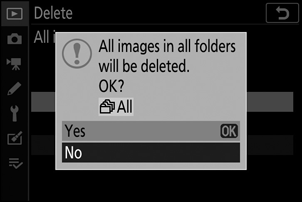Google Traducere
ACEST SERVICIU POATE CONȚINE TRADUCERI BAZATE PE TEHNOLOGIA GOOGLE. GOOGLE DECLINĂ TOATE GARANȚIILE, EXPRESE SAU IMPLICITE, LEGATE DE TRADUCERI, INCLUSIV ORICE GARANȚIE PRIVIND ACURATEȚEA, FIABILITATEA ȘI ORICE GARANȚII IMPLICITE DE VANDABILITATE, DE ADECVARE LA UN ANUMIT SCOP ȘI DE NEÎNCĂLCARE.
Ghidurile de referință ale Nikon Corporation (numită în continuare „Nikon”) au fost traduse pentru confortul dumneavoastră utilizând software-ul de traducere bazat pe tehnologia Google Traducere. Au fost făcute eforturi rezonabile pentru a oferi o traducere exactă, totuși nicio traducere automată nu este perfectă și nici nu este destinată înlocuirii traducătorilor umani. Traducerile sunt furnizate ca un serviciu pentru utilizatorii ghidurilor de referință Nikon și sunt furnizate „ca atare”. Nu se oferă nicio garanție, de niciun fel, expresă sau implicită, cu privire la acuratețea, fiabilitatea sau corectitudinea traducerilor efectuate din engleză în orice altă limbă. Este posibil ca anumite conținuturi (cum ar fi imagini, videoclipuri, video Flash etc.) să nu fie traduse cu acuratețe din cauza limitărilor software-ului de traducere.
Textul oficial este versiunea în limba engleză a ghidurilor de referință. Orice discrepanțe sau diferențe rezultate din traducere nu creează obligații și nu au niciun efect juridic în scopuri de conformitate sau de punere în aplicare. Dacă apar întrebări în legătură cu acuratețea informațiilor cuprinse în ghidurile de referință traduse, consultați versiunea în limba engleză a ghidurilor care este versiunea oficială.
Ștergerea imaginilor
Urmați pașii de mai jos pentru a șterge imaginile de pe cardurile de memorie. Rețineți că imaginile nu pot fi recuperate odată șterse. Imaginile care sunt protejate, însă, nu pot fi șterse.
Folosind butonul Ștergere
Apăsați butonul O pentru a șterge imaginea curentă.
-
Selectați imaginea dorită cu selectorul multiplu și apăsați butonul O
- Va fi afișat un dialog de confirmare.
- Pentru a ieși fără a șterge imaginea, apăsați K .
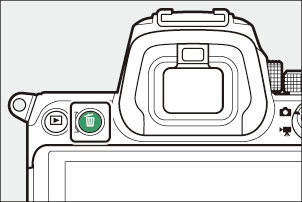
-
Apăsați din nou butonul O
Poza va fi ștearsă.
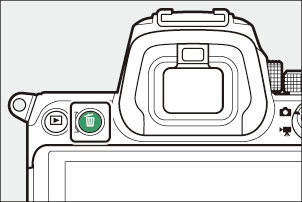
În timpul redării calendarului, puteți șterge toate fotografiile realizate la o dată selectată evidențiind data în lista de date și apăsând butonul O
Dacă imaginea selectată în afișajul de redare când este apăsat butonul O a fost înregistrată cu două carduri de memorie introduse și [ Backup ] sau [ RAW Slot 1 - JPEG Slot 2 ] selectat pentru [ Rol jucat de card în Slot 2 ], veți fi a fost solicitat să aleagă dacă să ștergeți ambele copii sau numai copia de pe card în slotul curent ( 0 Ștergerea copiilor ).
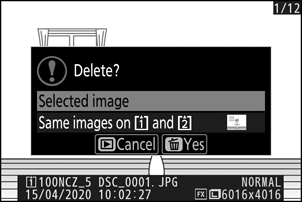
Ștergerea mai multor imagini
Utilizați [ Ștergere ] din meniul de redare pentru a șterge mai multe imagini simultan. Rețineți că, în funcție de numărul de imagini, poate fi nevoie de ceva timp pentru ștergere.
| Opțiune | Descriere | |
|---|---|---|
| Q | [ Imagini selectate ] | Ștergeți fotografiile selectate. |
| i | [ Imagini realizate la datele selectate ] | Ștergeți toate fotografiile realizate la datele selectate ( 0 Imagini realizate la datele selectate ). |
| R | [ Toate imaginile ] | Ștergeți toate imaginile de pe un card de memorie selectat. Sunt afectate doar imaginile din folderul selectat curent pentru [ Dosar redare ] din meniul de redare. |
Ștergerea imaginilor selectate
-
Selectați imagini.
-
Evidențiați imaginile utilizând selectorul multiplu și apăsați butonul W ( Q ) pentru a selecta; imaginile selectate sunt marcate cu pictograme O Imaginile selectate pot fi deselectate apăsând din nou butonul W ( Q ).
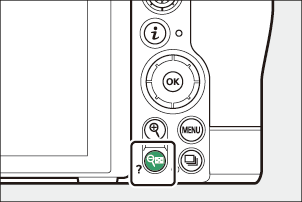
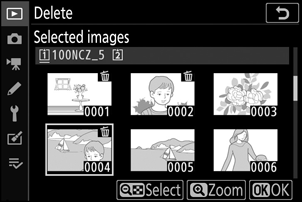
- Repetați până când sunt selectate toate imaginile dorite.
- Pentru a vizualiza imaginea evidențiată pe tot ecranul, apăsați și mențineți apăsat butonul X
-
-
Ștergeți pozele.
- Apăsați J ; va fi afișat un dialog de confirmare.
- Evidențiați [ Da ] și apăsați J pentru a șterge imaginile selectate.
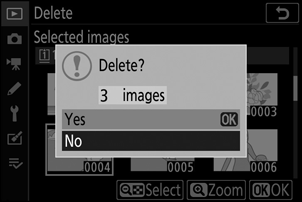
Imagini realizate la Datele selectate
-
Selectați datele.
- Evidențiați datele utilizând selectorul multiplu și apăsați 2 pentru a selecta; datele selectate sunt marcate cu pictograme M Datele selectate pot fi deselectate apăsând din nou 2 .
- Repetați până când ați selectat toate datele dorite.
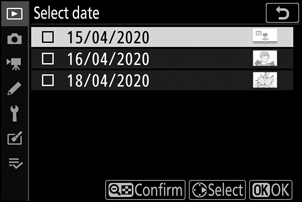
-
Ștergeți pozele.
- Apăsați J ; va fi afișat un dialog de confirmare.
- Evidențiați [ Da ] și apăsați J pentru a șterge toate fotografiile realizate la datele selectate.
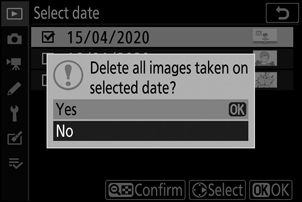
Ștergerea tuturor imaginilor
-
Alegeți un card de memorie.
Apăsați 1 sau 3 pentru a evidenția slotul care conține cardul de memorie de pe care vor fi șterse imaginile și apăsați J .
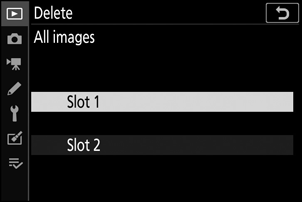
-
Ștergeți pozele.
- Va fi afișat un dialog de confirmare care arată numele folderului care conține fotografiile de șterse. Evidențiați [ Da ] și apăsați J pentru a șterge toate imaginile din folder. Dosarul este cel selectat anterior prin [ Dosar redare ] din meniul de redare.
- Rețineți că, în funcție de numărul de imagini, poate fi nevoie de ceva timp pentru ștergere.